Apple actualizó recientemente iCloud a iCloud + e introdujo algunas funciones nuevas, como dominios de correo electrónico personalizados, ocultar mi correo electrónico y más. De todas las funciones nuevas, Ocultar mi correo electrónico es una de las más útiles que necesitará. La mayoría de los clientes de pago de iCloud se actualizan automáticamente a iCloud +. Si usa iCloud +, use Ocultar mi correo electrónico.
¿Qué esconde mi correo electrónico?
El spam es una de las cosas más molestas en el mundo digital. Los sitios web y las aplicaciones recopilan correos electrónicos de los usuarios para enviar contenido promocional. En la mayoría de los casos, compartirán o venderán su correo electrónico a agencias de marketing y comenzarán a recibir spam inapropiado. A veces, los correos electrónicos no deseados que le piden que desbloquee o verifique su cuenta bancaria también pueden ser peligrosos. Hacer clic en cualquier conexión provocará la pérdida de datos, el robo de información confidencial y la instalación de malware no deseado en su dispositivo. Para evitar o administrar todos estos problemas de correo electrónico, debe dejar de compartir su correo electrónico con cualquier servicio en línea. Sin embargo, esto es muy poco probable debido al proceso de investigación (doble selección) requerido por ley en muchos países.
Apple ha ideado una solución llamada "Ocultar mi correo electrónico". Esto creará una dirección de correo electrónico falsa basada en su correo electrónico de Apple y ocultará la dirección de correo electrónico original de su cuenta. Todos los correos electrónicos enviados a una dirección de correo electrónico falsa se reenviarán a su correo electrónico original, por lo que el remitente no conoce su dirección de correo electrónico original. Puede crear un número ilimitado de direcciones de correo electrónico virtuales y eliminarlas cuando no las necesite.
Ejemplo de uso de correo electrónico ficticio
Tomemos el ejemplo de suscribirse a un boletín en un sitio web que le permite descargar libros electrónicos después de registrarse por correo electrónico.
- Primero, cree una dirección de correo electrónico falsa desde su cuenta de iCloud + que se usará para icloud.com.
- Regístrese para recibir una suscripción al boletín en el sitio web utilizando el correo electrónico virtual.
- Recibirá un correo electrónico virtual con un enlace de confirmación, que luego se reenviará a su correo electrónico de Apple. Confirma tu correo electrónico y confirma tu suscripción.
- Descarga tu ebook gratuito desde este sitio.
- Finalmente, elimine el correo electrónico falso para que no reciba más correos electrónicos promocionales de este sitio. Alternativamente, puede continuar usando su dirección virtual para recibir y enviar correos electrónicos.
Puede usar este "Ocultar mi correo electrónico" para enviar correos electrónicos a destinatarios desconocidos, crear una cuenta mientras está conectado a la aplicación de iPhone y para cualquier otro propósito que no desee usar su correo electrónico original de Apple.
¿Cómo creo un correo electrónico falso usando la función ocultar mi correo electrónico?
Primero, asegúrese de tener iOS 15 o iPadOS 15 o posterior en su dispositivo. Desafortunadamente, no puede usar esta función en dispositivos más antiguos ni en una Mac. También puede usar su cuenta de iCloud para iniciar sesión en el sitio web y crear un correo electrónico falso.
1. Crear una ocultación virtual de mi correo electrónico desde la configuración del iPhone
- Haga clic en la aplicación Configuración y su ID de Apple aparecerá en la parte superior.
- Vaya a la sección "iCloud" y toque "Ocultar mi correo electrónico".

- Aquí verá todos los correos electrónicos virtuales y sus ubicaciones de reenvío.
- El correo electrónico "Reenviar a" es su ID de Apple, y si esta dirección de correo electrónico se agrega a su cuenta de Apple, puede tocarla y elegir una dirección de correo electrónico diferente.
- Haga clic en el enlace "+ Crear una nueva dirección" para recibir una nueva dirección de correo electrónico.

- Haga clic en 'Continuar' para continuar usando la dirección de correo electrónico que creó o en 'Usar otra dirección de correo electrónico' para obtener una nueva ID de correo electrónico.

- Apple le permite agregar etiquetas y notas para que pueda recordar fácilmente cuando tiene cientos de correos electrónicos virtuales.

- Recibirá un mensaje de confirmación como se muestra a continuación, luego haga clic en "Finalizar" para completar el proceso.
Puede seguir el mismo proceso en iPadOS y iPod touch.
2. Crea un correo electrónico falso desde Safari
A veces, cuando navega por un sitio web en Safari, es posible que deba crear un correo electrónico falso. Puede ser un inconveniente ingresar primero a la configuración y luego regresar a Safari. En su lugar, puede crear un correo electrónico falso directamente en Safari.
- Al navegar sitio web en Safari, toque el cuadro de correo electrónico.
- Ahora verá la opción "Ocultar mi correo electrónico" sobre el teclado y tóquela para crear una dirección de correo electrónico falsa.

- Recibirás un nuevo correo electrónico en iCloud.com. Puede actualizar para ver la nueva dirección o hacer clic en Continuar para usar la dirección generada.

- En la siguiente pantalla, Apple agregará automáticamente etiquetas al nombre del sitio que puede editar y agregar algunas notas si es necesario.

- Haga clic en el botón "Usar" para completar el correo electrónico falso en el campo de correo electrónico y continuar trabajando.
- Apple enviará un correo electrónico a su dirección de correo electrónico de Apple con Hide My Email que creó en el sitio web, junto con los detalles de la dirección virtual.
3. Cree un correo electrónico desde iCloud Web Access
También puede crear un correo electrónico virtual iniciando sesión en su cuenta de iCloud. Esto es útil si desea ver o crear direcciones desde una computadora con Windows.
- iniciar sesión iCloud.com Luego haga clic en el enlace 'Configuración de la cuenta', que aparece debajo de su ID de Apple.

- Desplácese hacia abajo y haga clic en el botón "Administrar" debajo de la sección "Ocultar mi correo electrónico".

- Haga clic en "Configurar una nueva dirección de correo electrónico" y agregue una etiqueta tal como se creó en el iPhone.
- Recuerda que todos tus correos electrónicos falsos estarán disponibles en la sección de configuración "Ocultar mi correo electrónico".
Activar, reactivar y eliminar correos electrónicos virtuales
Como se mencionó anteriormente, puede usar iCloud.com para crear correos electrónicos virtuales ilimitados y usar sus correos electrónicos originales de Apple en su lugar. Sin embargo, después de un tiempo, es posible que no necesite todos los correos electrónicos falsos.
- Simplemente vaya a la configuración de iCloud y toque el correo electrónico que desea eliminar de la sección "Ocultar mi correo electrónico".
- Haga clic en el botón "Desactivar dirección de correo electrónico" para dejar de usar el correo electrónico.

- Confirme la ventana emergente haciendo clic en la opción "Desactivar".
- Ahora verá la sección "Direcciones inactivas" en la configuración "Ocultar mi correo electrónico".
- Haga clic en él para ver todos los correos electrónicos virtuales deshabilitados.

- Haga clic nuevamente en el correo electrónico en el que desea realizar una acción.
- Puede reactivar el correo electrónico o eliminar la dirección por completo de su cuenta.

puntos de memoria
Aquí hay algunas cosas que debe tener en cuenta al usar el servicio Ocultar mi correo electrónico.
- Se creará un correo electrónico virtual en iCloud.com. A veces, cuando revisa un correo electrónico tan pronto como lo recibe, verá que el destinatario es "Ocultar mi correo electrónico" y el remitente también se muestra en iCloud.com. Debe esperar unos minutos para ver la dirección de correo electrónico correcta en los campos de remitente/destinatario. Por lo tanto, al responder mensajes recibidos a través del correo virtual, asegúrese de que el correo electrónico se muestre correctamente. Esto ayudará a evitar que el destinatario vea su propio correo electrónico, que iCloud.com muestra en la conversación con el contenido del mensaje.
- No puede agregar una dirección virtual a la aplicación Mail porque no es una bandeja de entrada real.
- Al responder al correo electrónico, el destinatario verá el correo electrónico virtual de iCloud.com al que se envió el mensaje original. Aunque enviará correos electrónicos desde esta dirección, no verán su dirección de correo electrónico original.
- Apple afirma que no almacena nada del contenido de su correo electrónico y lo elimina después de que sus servidores lo hayan reenviado. Sin embargo, leen el filtro de spam proporcionado.
ultimas palabras
Esta es una función muy útil para ocultar su correo electrónico de Apple y usar el correo electrónico de iCloud.com en su lugar. Puede crear una cantidad ilimitada de correos electrónicos virtuales y eliminarlos después de completar las tareas. De esta manera, puede proteger su correo electrónico de Apple del spam y proteger su privacidad. También vale la pena señalar que Apple ofrece dominios de correo electrónico personalizados con suscripciones iCloud +. Puede usar esta función para crear un correo electrónico maestro de iCloud y usar su dominio personalizado para enviar y recibir correo electrónico.

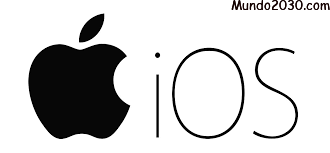
Deja una respuesta